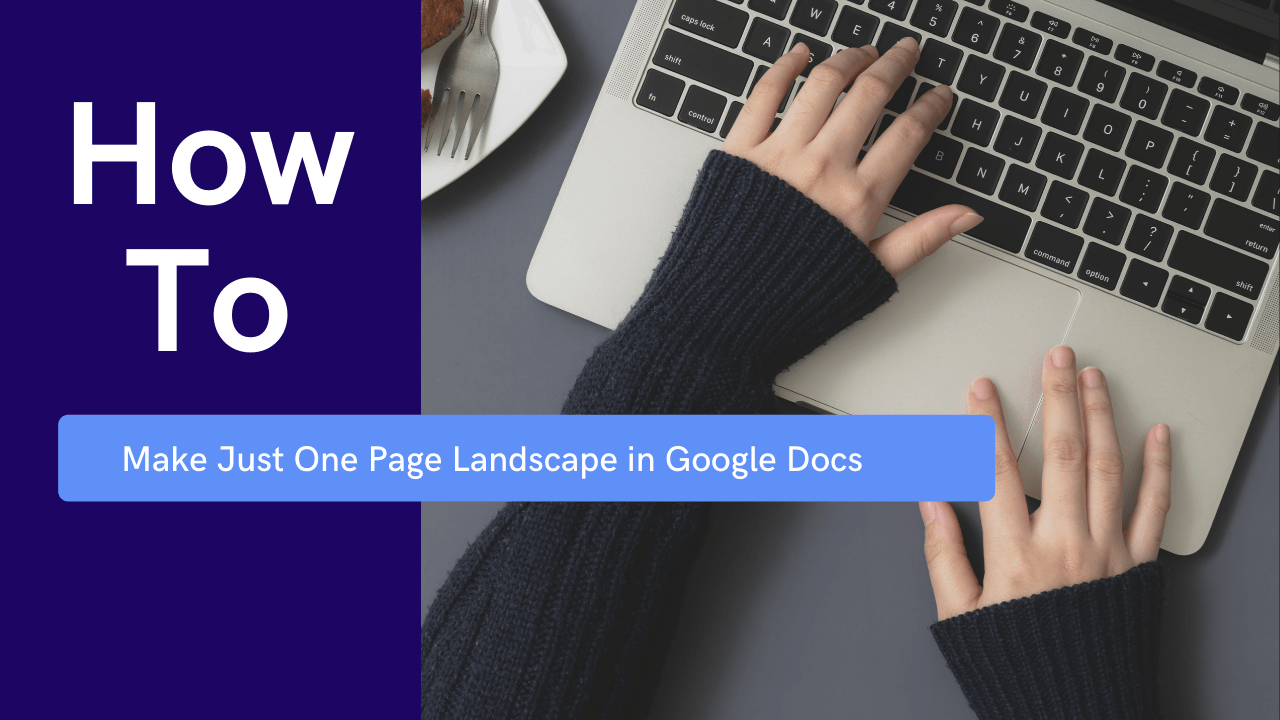Как записать шоу на Hulu Live
Возможно, мы живем в эпоху потокового вещания, но прямое телевидение еще не полностью умерло. Один из главных примеров того, что прямые телетрансляции живы и здоровы, - это популярность прямых телетрансляций на Hulu.
Однако, если вы придерживаетесь олдскула в этом отношении, вы можете записать шоу, если не можете его поймать. Компания Hulu сделала все возможное, чтобы предоставить вам отличные функции в этом отделе.
Однако многие люди до сих пор не знают об этой функции. Итак, имея в виду эту толпу, давайте посмотрим, как вы можете записать шоу на Hulu вживую.
Различные устройства
Вы, наверное, знаете, что онлайн-сервисы бывают разных форм и размеров для разных платформ. Версия Hulu для прямых трансляций доступна на самых разных устройствах, от iPhone и iPad до Android и Apple TV.
К счастью, запись вживую работает одинаково на всех поддерживаемых платформах.
Как записать Hulu для прямого эфира
Для прямой записи на Hulu необходимо добавить прямую телепрограмму в Мои вещи. Таким образом, нет необходимости возиться с записью программы вручную. Все, что вы добавляете в Мои материалы, будет автоматически записываться при выходе в эфир. Кроме того, вы сможете транслировать его позже в любое время (подробнее об этом позже). А пока давайте посмотрим, как записать Hulu для Live TV.

- Откройте приложение Hulu (iOS), Hulu для Live TV (большинство других поддерживаемых устройств) или откройте его в браузере.
- Просмотрите параметры программы Live TV и найдите программу, которую хотите записать.
- Перейдите к Описание экран указанной программы
- Выбирать Мои вещи или Мои серии(в зависимости от того, что отображается на вашем устройстве)
Как только вы это сделаете, программа будет автоматически записана при выходе в эфир. Запись хранится в вашем облачном видеорегистраторе.
Параметры записи
Тот факт, что вы добавили фрагмент контента в Мои материалы / Мои эпизоды, не означает, что вам нужно его записывать. Этот раздел фактически служит для быстрого доступа к этому контенту.
Каждый раз, когда вы добавляете программу в Мои материалы / Мои выпуски, она автоматически записывает новый контент после выхода в эфир. Однако вы можете переключить Рекордная серия параметр отключен, чтобы не загромождать облачный видеорегистратор (подробнее об этом позже).

То же самое и с вашими любимыми спортивными командами. Добавьте свою команду в Мои материалы / Мои эпизоды, и Hulu будет автоматически записывать все игры вашей команды. Выключите Запись игр показывать и следить за событиями ваших команд.
Потоковая передача записанного контента
Естественно, после того, как ваше шоу / фильм / спортивное мероприятие будет записано, вы захотите получить к нему доступ и посмотреть. Пока контент остается на вашем облачном видеорегистраторе (на данный момент воспринимайте его как свое личное облачное хранилище), вы можете получить доступ к записанной программе и транслировать ее в любое время. Вот как получить доступ к записанному вами контенту.
- Откройте приложение Hulu
- Перейти к Мои вещи/Мои серии. Расположение этой функции зависит от устройства, но ищите значок в виде белого квадрата с галочкой.
- Вы найдете два доступных варианта - ТВ шоу а также Фильмы (спортивные и новостные программы и тому подобное находятся под телешоу)
- Теперь просто выберите записанный контент, который вы хотите посмотреть, и воспроизведите его.
Удаление содержимого
Место для хранения вашего облачного видеорегистратора ограничено. Так что, если вы планируете записывать много прямых телетрансляций, вам очень скоро придется начать удалять файлы. К счастью, удалить контент так же просто, как и записать.

- Откройте приложение Hulu
- Перейдите к Мои вещи/Мои серии
- Перейдите вправо в горизонтальном меню и выберите Управление DVR
- В списке записанного вами контента выберите Удалять рядом с программой, которую вы хотите удалить
- Подтвердить удаление
- Повторите еще раз
Помните, что вы не получите уведомление о том, что на Hulu закончилось место для хранения. Приложение автоматически начнет удаление самого старого записанного контента по мере записи чего-то нового. Это хорошо, если вы не слишком заботитесь о записанном контенте после его просмотра. Однако, если вы хотите сохранить запоминающуюся игру, например, рассмотрите возможность загрузки ее с облачного видеорегистратора Hulu.
Что такое облачный видеорегистратор
Каждая учетная запись Hulu Live TV получает определенное количество онлайн-хранилища, мало чем отличается от жесткого диска старого цифрового видеорегистратора.
Базовые учетные записи Hulu Live TV получают 50 часов хранения на облачном видеорегистраторе. Это для подписки, которая стоит 40 долларов в месяц. Для большинства людей 50 часов контента более чем достаточно, поскольку вы можете удалять программы по своему усмотрению, а приложение автоматически перезаписывает старый контент.

Однако за дополнительные 15 долларов в месяц вы получаете 200 часов с планом Enhanced Cloud DVR для четырехкратного увеличения емкости хранилища.
Поддержка Cloud DVR
Помимо подписки на Hulu Live TV, вам необходимо устройство, поддерживающее Cloud DVR, чтобы записывать контент и хранить его в Интернете. Хотя существует множество поддерживаемых устройств, вот подробный список на всякий случай.
- Android TV (на некоторых моделях)
- Телефоны / планшеты Android
- Chromecast
- Fire TV и Fire TV Stick
- Огненные таблетки
- Эхо-шоу
- устройства iOS
- Apple TV (4-го поколения или новее)
- LG TV (на некоторых моделях)
- Телевизор Samsung (некоторые модели)
- Телевизоры VIZIO SmartCast
- Nintendo Switch
- Игровая приставка
- Xbox
- Устройства Roku
- Телевизионная приставка Xfinity Flex Streaming
- Телевизионные приставки Xfinity X1
Дополнительный FAQ
Можете ли вы начать шоу на Hulu Live TV заново?
К сожалению, если вы не записали первую серию шоу, когда оно транслировалось в прямом эфире, вы не сможете посмотреть его позже. Вы можете следить за повтором, но не забудьте добавить шоу в Мои материалы или Мои эпизоды, как описано в этом руководстве. Однако, если шоу доступно на платформе потокового вещания Hulu, вы можете попытаться найти его в обычном списке потокового вещания Hulu.
Почему Hulu проигрывает только концовку эпизодов?
Это постоянная проблема с некоторыми пользователями Hulu. Непонятно, почему возникает эта проблема, но есть обходной путь, который поможет вам наслаждаться временем в Hulu, не беспокоясь об этой неприятной проблеме. А именно, эта проблема возникает, когда вы пытаетесь повторно посмотреть сериал, который вы уже смотрели ранее. Итак, перейдите к серии, которая вызывает эту проблему, и откройте ее подменю. Перейдите к управлению сериями (отображается значком шестеренки) и продолжите стирать всю историю просмотра серии. Это должно помочь вам избавиться от проблемы.
Hulu спрашивает, смотрите ли вы все еще?
Вы могли заметить, что некоторые потоковые сервисы автоматически приостанавливают трансляцию после нескольких выпусков. Для Netflix, например, это число - три серии. Как вы понимаете, многие пользователи не в восторге от этой функции. К счастью, Hulu не спрашивает, смотрите ли вы все еще. Он продолжает автоматически воспроизводить эпизоды, пока вы его не остановите.
Можете ли вы записать сразу два концерта на Hulu live?
Функция облачного видеорегистратора Hulu не только позволяет записывать два шоу одновременно, но и позволяет записывать бесконечное количество шоу. Если вы добавите шоу / фильм / трансляцию в «Мои материалы» или «Мои эпизоды» (в зависимости от устройства), они будут записаны в облачное хранилище Hulu. Однако имейте в виду, что при превышении лимита хранилища служба автоматически начнет запись вашего контента.
На скольких устройствах одновременно можно смотреть Hulu?
Если вы подписываетесь на Hulu с рекламой или план Hulu без рекламы, вы ограничены двумя одновременными потоками одновременно. Это означает, что только два устройства могут использовать Hulu одновременно. Однако любой пакет, включающий Hulu Live TV, дает вам возможность тратить дополнительные 9,99 долларов в месяц, чтобы снять ограничение на одновременный просмотр. Совершенно верно, если вы заплатите за пакет 9,99 долларов США поверх любого плана Hulu Live TV, вы сможете транслировать Hulu на любом количестве устройств.
Hulu Live TV Запись
Hulu сделал запись контента на Live TV чрезвычайно простой. Вам даже не нужно об этом думать, если вы добавляете фильм, шоу или игру в список «Мои материалы» или «Мои серии». Следуйте этому руководству, и вы быстро ко всему привыкнете.
Мы надеемся, что мы предоставили вам ответы на все ваши вопросы о планах Hulu Live TV. Если у вас есть что добавить или спросить, перейдите в раздел комментариев ниже и присоединяйтесь к нам. Наше сообщество будет более чем счастлива помочь.